Page 1

1463
Руководство пользователя
Посібник користувача
Жылдам анықтамалықнұсқаулық
User Guide
LG-T300
P/N :
MMBB0000000(1.0)
Р У С С К И Й
УКРА ЇН СЬ КА
Қ a з a қ т і л і
E N G L I S H
www.lg.com
Page 2
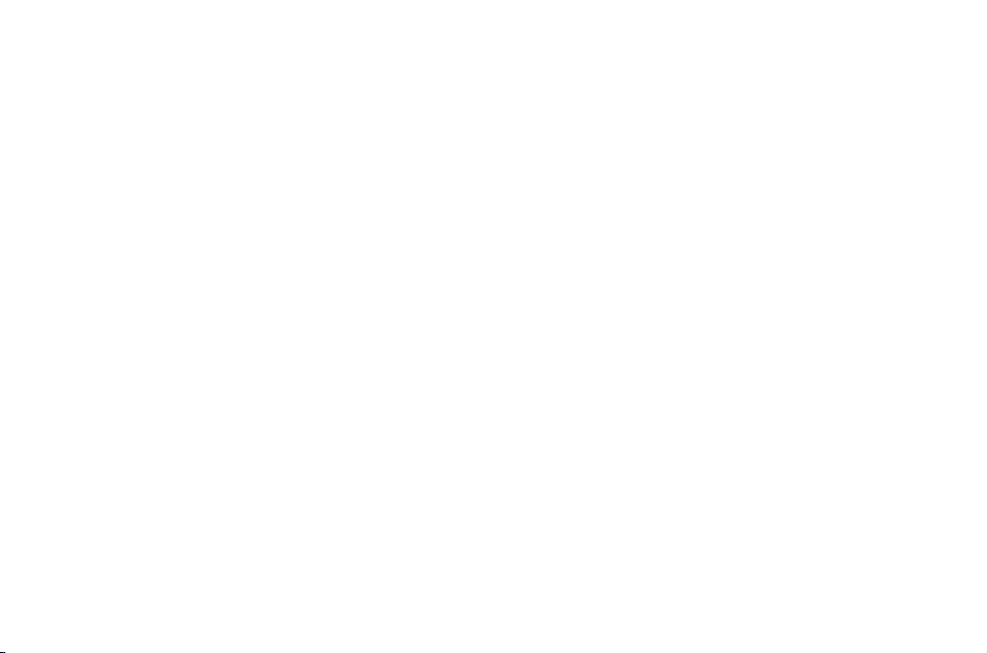
Bluetooth QD ID B016849
Page 3
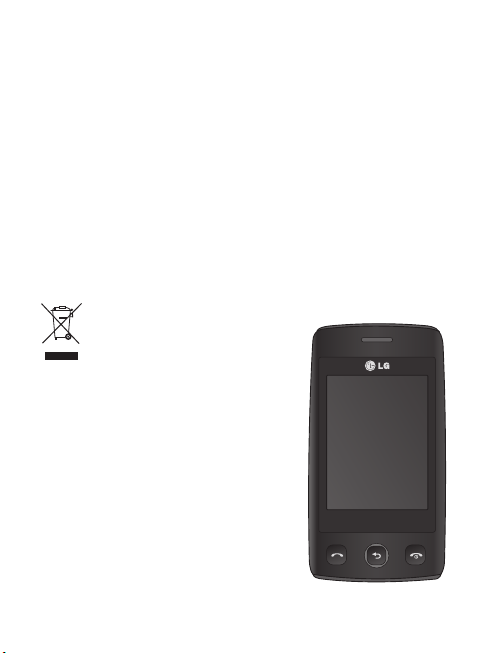
LG-T300 Инструкция по эксплуатации
—
Русский
Настоящее руководство частично может не соответствовать
телефону. Это зависит от установленного на нем
программного обеспечения и вашего оператора услуг
мобильной связи.
Утилизация старого оборудования
1 Символ на устройстве, изображающий
перечеркнутое мусорное ведро на
колесах, означает, что на изделие
распространяется Директива 2002/96/CE.
2 Электрические и электронные
устройства следует утилизировать
не вместе с бытовым мусором, а в
специальных учреждениях, указанных
правительственными или местными
органами власти.
3 Правильная утилизация старого
оборудования поможет предотвратить
потенциально вредное воздействие на
окружающую среду и здоровье человека.
4 Для получения более подробных
сведений об утилизации оборудования
обратитесь в администрацию города,
службу, занимающуюся утилизацией или
в магазин, где был приобретен продукт.
Page 4
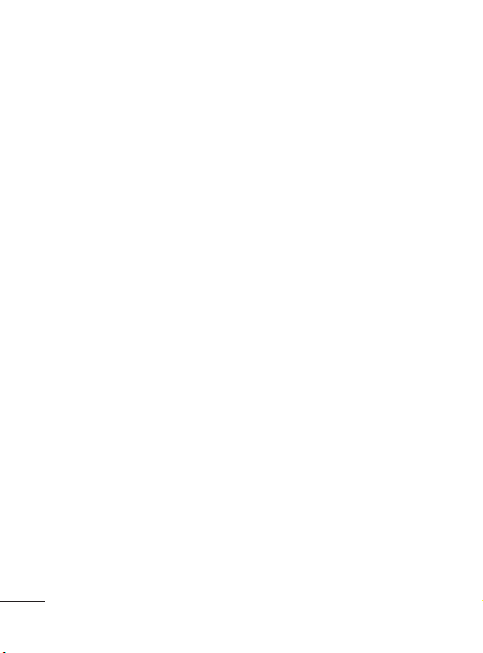
Рекомендации по безопасной и эффективной работе
Ознакомьтесь с несложными
инструкциями. Несоблюдение
данных рекомендаций
может быть опасно для
здоровья или противоречить
законодательству.
Воздействие
радиочастотного
излучения
Информация о воздействии
радиочастотного излучения
и удельном коэффициенте
поглощения (SAR)
Мобильный телефон модели
LG-T300 соответствует
действующим требованиям
безопасности по
воздействию радиоволн.
Данные требования
включают в себя
пределы безопасности,
разработанные для
обеспечения безопасности
всех пользователей вне
зависимости от возраста и
состояния здоровья.
2 3
•
В рекомендациях по
ограничению воздействия
радиоволн используется
единица измерения,
известная как удельный
коэффициент поглощения
(Specific Absorption Rate)
или SAR. Испытания на
SAR проводятся на основе
стандартизованного
способа, заключающегося
в работе телефона
на самой высокой
сертифицированной
мощности во всех
используемых частотных
диапазонах.
•
Несмотря на то, что
возможны разные уровни
SAR для различных
телефонов LG, все
они соответствуют
применимым
рекомендациям по
ограничению воздействия
радиоволн.
Page 5
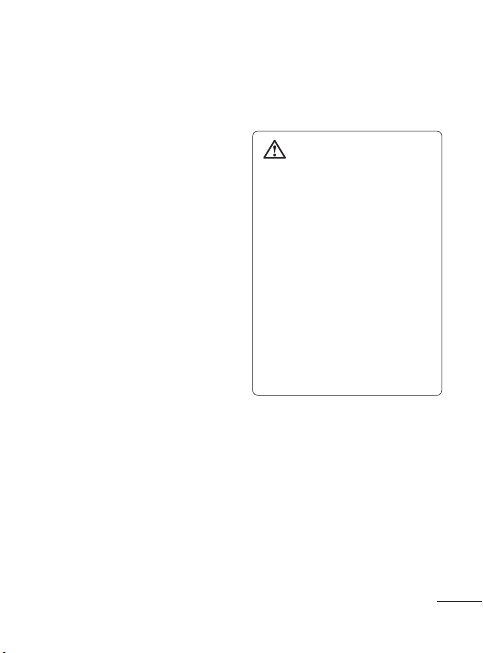
•
Предел SAR,
рекомендованный
международной Комиссией
по вопросам защиты
от неионизирующего
излучения (ICNIRP),
составляет 2 Вт/кг,
усредненные на десять (10)
граммов ткани.
•
Наибольшее значение
удельного коэффициента
поглощения для данной
модели телефона, которая
прошла испытания DASY4,
при использовании вблизи
уха составляет 1,19 Вт/кг
(10 г), а при ношении на
теле — 1,50 Вт/кг (10 г).
•
Сведения по данным SAR
для жителей стран/регионов,
которые приняли предел
SAR, рекомендованный
Институтом инженеров
по электротехнике и
электронике (IEEE), 1,6 Вт/кг,
усредненные на (1) грамм
ткани.
Уход и техническое
обслуживание
ПРЕДУПРЕЖДЕНИЕ:
Пользуйтесь только
одобренными для
использования с данной
моделью телефона
аккумуляторами,
зарядными устройствами
и аксессуарами.
Использование других
аксессуаров может быть
опасно для здоровья
и может привести к
аннулированию гарантии.
•
Не разбирайте телефон.
При необходимости
ремонта обратитесь к
квалифицированному
специалисту сервисного
центра.
•
Держите устройство
вдали от электрических
приборов, таких
как телевизоры,
Page 6

Рекомендации по безопасной и эффективной работе
радиоприемники и
компьютеры.
•
Телефон следует держать
вдали от источников тепла,
таких как радиаторы и
плиты.
•
Не допускайте падения
телефона.
•
Не подвергайте телефон
механической вибрации и
тряске.
•
Выключайте телефон,
если этого требуют
действующие правила.
Например, не
используйте телефон в
больницах, поскольку
он может повлиять
на чувствительное
медицинское
оборудование.
•
Во время зарядки
телефона не касайтесь
его мокрыми руками. Это
может вызвать поражение
электрическим током и
4 5
серьезное повреждение
телефона.
•
Не заряжайте
телефон рядом с
легковоспламеняющимися
материалами, так как
телефон при зарядке
нагревается, что может
привести к возгоранию.
•
Для чистки поверхности
используйте сухую
ткань. (Не используйте
растворители, бензин или
спирт).
•
Во время зарядки
телефона не кладите его на
предметы мягкой мебели.
•
Телефон необходимо
заряжать в хорошо
проветриваемом месте.
•
Не подвергайте телефон
воздействию густого дыма
или пыли.
•
Не храните телефон рядом
с кредитными картами или
проездными билетами; это
Page 7
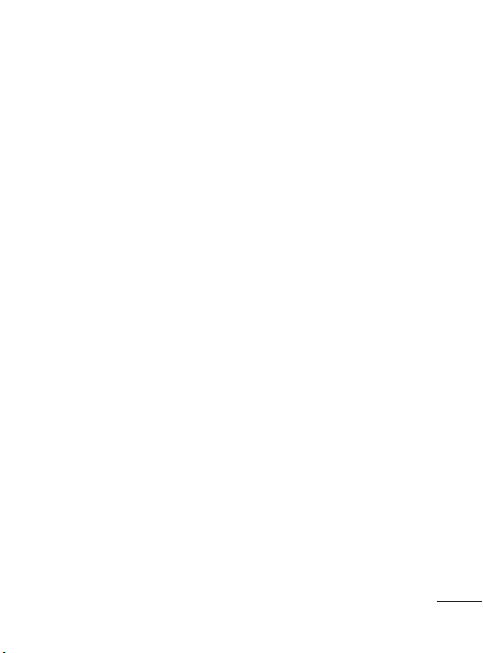
может привести к порче
информации на магнитных
полосах.
•
Не касайтесь экрана
острыми предметами,
это может вызвать
повреждения телефона.
•
Не подвергайте телефон
воздействию жидкости или
влаги.
•
Бережно обращайтесь с
аксессуарами, например
с наушниками. Не
касайтесь антенны без
необходимости.
Эффективное
и безопасное
использование
телефона
Электронные устройства
•
Без разрешения не
пользуйтесь мобильным
телефоном рядом
с медицинским
оборудованием. Не
кладите телефон рядом
с электрокардиостимуля
торами (т.е. в нагрудный
карман).
•
Мобильные телефоны
могут вызывать помехи
в работе некоторых
слуховых аппаратов.
•
Незначительные помехи
могут возникать в
работе телевизора,
радиоприемника,
компьютера и других
устройств.
Безопасность на
дороге
Ознакомьтесь с местными
законами и правилами,
регламентирующими
использование мобильных
телефонов в автомобиле.
•
Не держите телефон в
руке во время управления
автомобилем.
Page 8
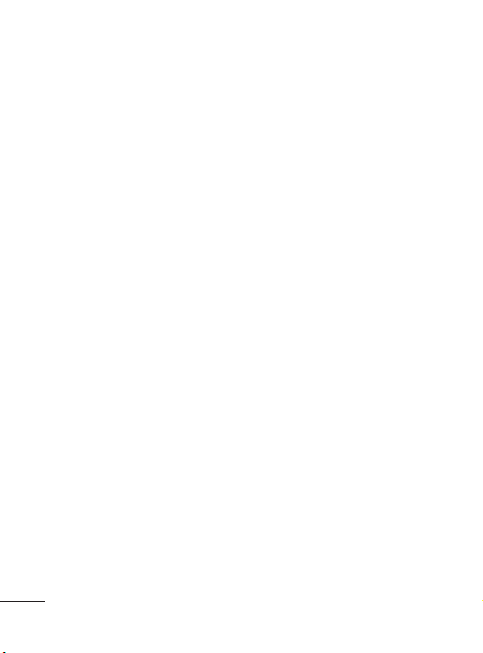
Рекомендации по безопасной и эффективной работе
•
Внимательно следите за
ситуацией на дороге.
•
По возможности
пользуйтесь комплектом
hands-free.
•
Сверните с дороги и
припаркуйтесь, прежде
чем позвонить или
ответить на вызов.
•
Радиоизлучение может
влиять на некоторые
электронные системы
автомобиля, например,
на стереосистему и
устройства безопасности.
•
Если ваш автомобиль
оснащен воздушной
подушкой, не заслоняйте
ее монтируемым
или переносным
оборудованием
беспроводной связи. Это
может препятствовать
раскрытию подушки или
привести к серьезным
травмам.
6 7
•
При прослушивании
музыки на улице,
установите громкость
на умеренный уровень,
чтобы оставаться в курсе
происходящего вокруг.
Это особенно важно при
нахождении возле дороги.
Избегайте
повреждения органов
слуха
Воздействие громкого звука
в течение длительного
времени может негативно
отразиться на слухе.
Поэтому не рекомендуется
включать и выключать
телефон рядом с ухом. Также
рекомендуется установить
громкость музыки и звонка
на разумный уровень.
Page 9
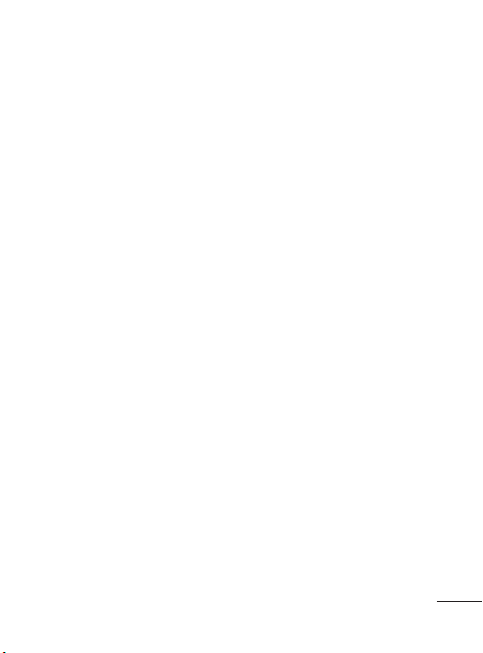
Взрывные работы
Не используйте
телефон в местах
проведения подрывных
работ. Следите за
ограничениями и всегда
соблюдайте предписания
и нормативы.
Взрывоопасная
атмосфера
•
Не используйте телефон
на топливозаправочной
станции.
•
Не используйте телефон
рядом с топливом или
химическими веществами.
•
Если вы храните телефон
и аксессуары в бардачке
автомобиля, не перевозите
в нем горючие газы
и жидкости, а также
взрывоопасные вещества.
В самолете
Устройства беспроводной
связи могут вызывать
помехи во время полета.
•
Перед посадкой на борт
самолета мобильный
телефон следует
выключить.
•
Не пользуйтесь им без
разрешения экипажа.
Меры
предосторожности для
защиты от детей
Держите телефон в местах,
недоступных для маленьких
детей. В телефоне имеются
мелкие детали, отсоединение
и проглатывание которых
может стать причиной
удушья.
Page 10
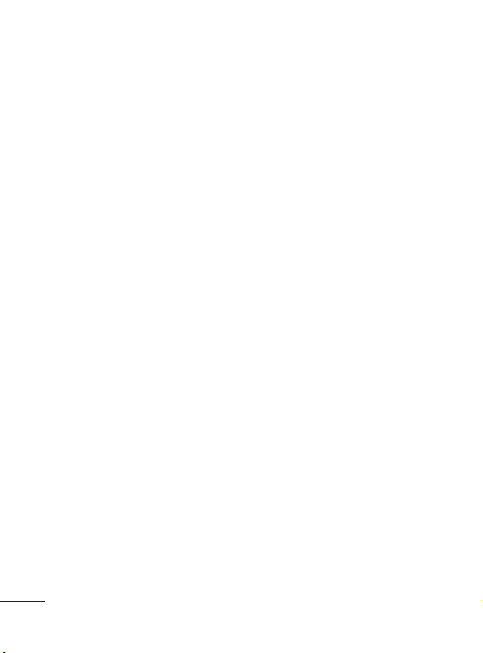
Рекомендации по безопасной и эффективной работе
•
Вызов экстренных
служб
Вызов экстренных служб
может быть недоступен
в некоторых мобильных
сетях. Поэтому никогда не
стоит полностью полагаться
на телефон для вызова
экстренных служб. За
информацией обращайтесь
к поставщику услуг.
Сведения об
аккумуляторе и уходе
за ним
•
Перед подзарядкой
не нужно полностью
разряжать аккумулятор.
В отличие от других
аккумуляторных систем,
в данном аккумуляторе
отсутствует эффект памяти,
способный сократить срок
службы аккумулятора.
8 9
Используйте только
аккумуляторы и
зарядные устройства LG.
Зарядные устройства
LG разработаны
для максимального
продления срока службы
аккумулятора.
•
Не разбирайте
аккумулятор и не
допускайте короткого
замыкания его контактов.
•
Следите за чистотой
металлических контактов
аккумулятора.
•
Замените аккумулятор
в случае значительного
уменьшения периода его
работы без подзарядки.
Аккумулятор можно
зарядить несколько
сотен раз, прежде чем
потребуется его замена.
Page 11
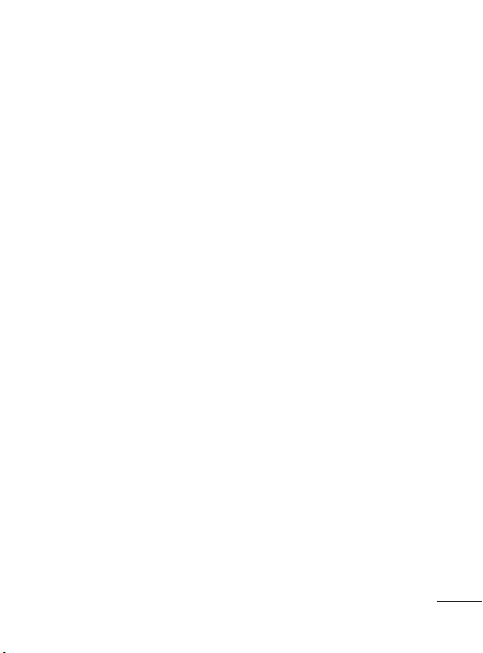
•
Для продления срока
службы перезаряжайте
аккумулятор после
продолжительного
бездействия.
•
Не подвергайте зарядное
устройство воздействию
прямых солнечных лучей,
а также не пользуйтесь
им в среде высокой
влажности, например, в
ванной комнате.
•
Не оставляйте аккумулятор
в местах с повышенной
или пониженной
температурой, поскольку
это может сократить срок
службы аккумулятора.
•
В случае установки
элемента питания
недопустимого типа
возможен взрыв.
•
Батареи следует
утилизировать
в соответствии
с инструкцией
производителя. По мере
возможности элементы
питания должны быть
сданы на переработку. Не
выбрасывайте элементы
питания в бытовой мусор.
•
Если вам необходимо
заменить аккумулятор,
отнесите его в ближайший
авторизованный
сервисный центр LG
Electronics или обратитесь
за консультацией к
продавцу.
•
Всегда отсоединяйте
зарядное устройство от
розетки после полной
зарядки телефона,
чтобы избежать
излишнего потребления
электроэнергии.
•
Фактическое время
работы от батареи зависит
от конфигурации сети,
установок устройства,
условий эксплуатации,
состояния батареи и
окружающей среды.
Page 12
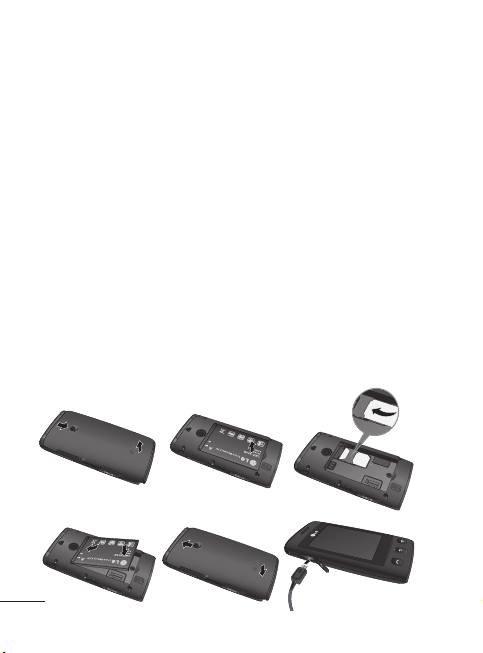
Установка SIM-карты и батареи телефона
Установка SIM-карты
При подключении у
оператора сотовой связи вы
получаете SIM-карту вместе
с комплектом подписки, в
который входит PIN-код,
возможность использования
дополнительных услуг и
многое другое.
Важно!
SIM-карта и ее контакты
легко повреждаются при
царапании или изгибе,
поэтому обращайтесь с ней
осторожно, в том числе при
установке и извлечении.
1
4 5 6
10 11
2
Берегите SIM-карту от
маленьких детей.
Рисунки
Перед извлечением
аккумулятора необходимо
выключить телефон и
отсоединить зарядное
устройство.
1 Снимите заднюю крышку.
2 Извлеките аккумулятор.
3 Установите SIM-карту
4 Установите аккумулятор.
5 Прикрепите заднюю
крышку.
6 Зарядите аккумулятор.
3
Page 13
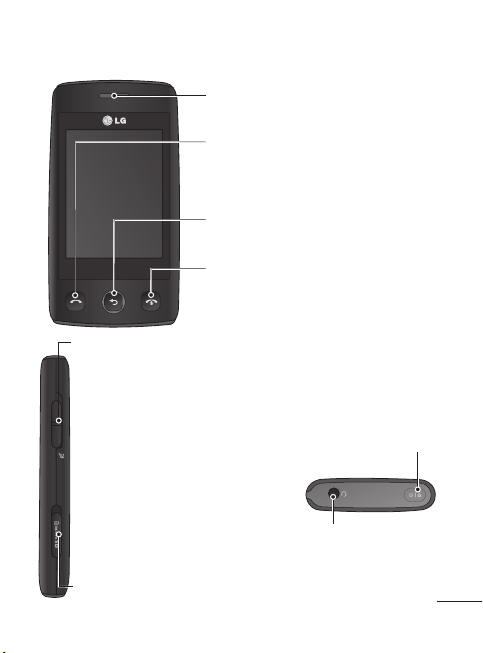
Внешний вид и органы управления
Динамик
Кнопка вызова
Набор телефонного номера и ответ
на входящие вызовы.
Клавиша Возврат
Возврат к предыдущему экрану.
Клавиша “Завершить”
Клавиши регулировки
громкости
• В режиме начального
экрана: Громкость
сигнала вызова и
сигнала клавиатуры.
Во время вызова:
•
регулировка
громкости динамика.
Клавиша уменьшения
•
громкости: Нажмите
и удерживайте
для включения
и выключения
Бесшумного режима.
Гнездо для карты
памяти Micro SD
Питание/Блокировка
• Короткое нажатие
— вкл./выкл. блокировки
сенсорного экрана.
• Длинное нажатие —
питание вкл./выкл.
Разъем для устройства
“hands-free” или
стереогарнитуры
Page 14

Использование сенсорного экрана
Советы по работе с
сенсорным экраном.
• Для выбора пункта меню
коснитесь центра значка.
• Не нажимайте слишком
сильно. Сенсорный экран
очень чувствителен и
распознает даже легкие
прикосновения.
• Касайтесь необходимых
элементов кончиком
пальца. Будьте осторожны,
чтобы не коснуться других
элементов.
• Если телефон LG-T300
не используется, он
возвращается к экрану
блокировки.
12 13
Управление
сенсорным экраном
Органы управления
на сенсорном экране
LG-T300 динамически
изменяются в зависимости
от выполняемой на данный
момент задачи.
Открытие приложений
Чтобы запустить
приложение, просто
нажмите его значок.
Page 15

Прокрутка
Прокрутка позволяет
перемещаться справа
налево и в обратном
направлении. На некоторых
экранах, например в списке
истории звонков, доступна
вертикальная прокрутка.
Page 16

Основной экран
Во всех режимах начального экрана можно просто
перетаскивать нужные значки или нажимать на них.
Активно
Начальный экран, страница виджетов -
При касании значка в нижнем
правом углу экрана, появляется
панель мобильных виджетов. Когда вы
зарегистрируете виджет, перетащив его,
значок виджета будет создан в той точке
экрана, куда вы его переместили.
Активно
Начальный экран, быстрый набор -
При касании значка , отображается
список номеров быстрого набора.
Вы можете позвонить, отправить
сообщение или отредактировать
контакт прямо на странице начального
экрана.
14 15
Page 17

Экран Меню.
По экрану можно проводить
пальцем из стороны в
сторону, и прокручивая,
находить нужный пункт
меню. Для переключения
между экранами Меню
просто быстро проведите по
экрану слева направо или
справа налево.
1 Экран вызова- отправка
сообщения или
выполнение вызова
2 Экран мультимедиа
— отправка эл. почты или
игры.
3 Экран приложений-
использование
приложений или
настройка Радио.
Page 18

Вызовы
Выполнение вызова
1 Коснитесь , чтобы
открыть клавиатуру.
2 Наберите номер с
помощью клавиатуры.
3 Коснитесь , чтобы
выполнить вызов.
СОВЕТ Чтобы ввести
+ при совершении
международного звонка,
нажмите и удерживайте
клавишу
Нажмите клавишу питания,
чтобы заблокировать
сенсорный экран и
предотвратить случайные
вызовы.
Выполнение вызова
из списка контактов
1 На начальном экране,
+
.
0
2 Коснитесь поля для ввода
текста “Имя” в верхней
части экрана и наберите
с клавиатуры несколько
первых букв имени
контакта, с которым
хотите связаться.
3 Выберите из списка
нужный контакт и
коснитесь значка вызова
возле него. Если для
контакта введено более
одного номера, вызов
будет осуществлен по
основному номеру.
4 Или вы можете коснуться
имени контакта и выбрать
один из его номеров для
осуществления вызова.
Можно также просто
коснуться чтобы
осуществить вызов
по основному номеру
контакта.
коснитесь чтобы
открыть Контакты.
16 17
Page 19

Изменение общих
настроек вызовов
1 Коснитесь Вызовы
вызова в Меню
Настройки .
2 Прокрутите список
и нажмите Общие
настройки.
•
Отклонение вызова Сдвиньте переключатель
влево в положение Вкл.
Коснитесь Откл. вызовы
и выберите все вызовы,
определенные контакты
или группы, вызовы с
незарегистрированных
номеров (т.е. от абонентов,
которых нет в контактах).
•
Отправить свой номер -
Выберите, будет ли ваш
номер отображаться при
исходящем вызове.
•
Автодозвон - Сдвиньте
переключатель влево для
включения или вправо для
выключения функции.
•
Режим ответа
Клавишей “Вызов”: для
ответа на к входящий
вызов нажатием на
кнопку.
Любой клавишей: чтобы
включить возможность
ответа на входящие
вызовы нажатием любой
клавиши, кроме .
•
Мин. сигнал - Сдвиньте
переключатель влево
для включения, чтобы во
время разговора слышать
ежеминутно подаваемый
сигнал.
Page 20

• Режим ответа BT -
Выберите Handsfree,
чтобы отвечать на вызов,
используя гарнитуру
Bluetooth, или выберите
Телефон для ответа
нажатием клавиши
телефона.
•
Сохранить новый номер.
Выберите Вкл. или Выкл.
для сохранения нового
номера.
Контакты
Поиск контакта
1 Коснитесь Контакты.
2 Коснитесь Поиск.
3
На экране отобразится
список контактов. Введя
первую букву имени
контакта в текстовое
поле “Имя”, вы перейдете
к соответствующему
алфавитному разделу списка.
18 19
Добавление нового
контакта
1 Коснитесь Контакты, а
затем коснитесь Добавить.
2 Выберите место
сохранения контакта
- Память телефона или
SIM.
3 Введите имя и фамилию.
4 Для каждого контакта вы
можете ввести до пяти
разных номеров.
5 Добавьте адреса
электронной почты.
Для каждого контакта
можно ввести не более
двух разных адресов
электронной почты.
6 Назначьте контакт одной
ли нескольким группам.
7 Коснитесь Сохранить,
чтобы сохранить контакт.
Page 21

Изменение
параметров контакта
Параметры Контактов
можно изменять таким
образом, чтобы Адресная
книга соответствовала
вашим предпочтениям.
Коснитесь клавиши
Параметры , а затем
коснитесь Настройки.
Отображение - Выберите,
•
будет ли сначала
отображаться имя или
фамилия контакта.
Копировать. Копирование
•
контактов с SIM-карты в
телефон или наоборот.
Можно копировать по
одному контакту или сразу
все контакты.
Переместить. По
•
действию данная функция
аналогична функции
копирования, однако
контакты сохраняются
только в новом
местоположении. Поэтому
после перемещения
контакта из SIM-карты во
встроенную память контакт
удаляется из памяти SIMкарты.
Отправить все контакты
•
по Bluetooth - отправка
всех контактов на другой
телефон по Bluetooth.
•
Резервная копия
контактов/ Восстановить
контакты - Сохранение или
восстановление контактов
на другое устройство
хранения.
Page 22

• Удалить все контакты -
Удаление всех контактов.
Выберите Да, чтобы
подтвердить удаление всех
контактов из адресной
книги.
Отправка
сообщений
В модели LG-T300 функции
SMS и MMS доступны в
одном понятном и удобном
меню.
Отправка сообщений
1 Коснитесь Сообщения в
меню. Затем коснитесь
Написать сообщение,
чтобы начать создание
нового сообщения.
2 Коснитесь Вставить,
чтобы добавить
изображение, видео,
звуковую запись, шаблон
и так далее.
20 21
3 Коснитесь Кому в верхней
части экрана, чтобы
ввести получателей.
Затем введите номер
или коснитесь чтобы
выбрать контакт. Можно
добавить несколько
контактов.
4 После завершения
коснитесь Отправить .
ПРЕДУПРЕЖДЕНИЕ:
При добавлении
в SMS-сообщение
изображений, видео
или звуков оно
будет автоматически
преобразовано в MMS
сообщение
будет оплачиваться
соответственно.
, которое
-
Page 23

Ввод текста
Для выбора способа ввода
нажмите и Способ
ввода.
Коснитесь чтобы
активировать режим T9.
Данный значок означает,
что вы выбрали Клавиши в
качестве метода ввода.
Коснитесь , чтобы
переключиться между
цифровой, буквенной и
символьной клавиатурами.
Используйте кнопку Shift
для переключения между
заглавными и строчными
буквами.
Распознавание
рукописного текста
В рукописном режиме ввода
текста вы просто пишете на
экране, а телефон LG-T300
преобразует рукописный
текст в сообщение.
Настройка
электронной почты
Коснитесь E-mail на экране
Мультимедиа.
Если учетная запись эл.
почты еще не настроена,
запустите мастер настройки
электронной почты.
Вы можете проверить и
изменить настройки, выбрав
. Кроме того, можно
проверить дополнительные
настройки,введенные
автоматически при создании
учетной записи.
Изменение настроек
SMS
Коснитесь Сообщения,
затем коснитесь Настройки.
Выберите SMS.
SMS центр - Ввод сведений
о центре текстовых
сообщений.
Page 24

Отчет о доставке - Сдвиньте
переключатель влево для
получения подтверждений о
доставке сообщений.
Время действия - Укажите
продолжительность
хранения сообщений в
центре сообщений.
Типы сообщений: преобразование текста в
Текст, Голос, Факс, X.400 или
E-mail.
Кодировка символов -
Выбор кодировки
символов. Это влияет
на размер сообщений
и, следовательно, на их
стоимость.
Отправить длинный
текст как - Выберите
способ отправки
длинных сообщений: в
виде нескольких SMS
сообщений или в виде MMS
сообщения.
22 23
Изменение настроек
MMS
Коснитесь Сообщения,
затем, коснитесь Настройки
и MMS.
Режим получения Выберите Домашняя сеть
или Сеть роуминга. Если
выбран режим Вручную
вы будете получать только
уведомления о MMS и
сможете самостоятельно
решать, загружать
сообщение или нет.
Отчет о доставке Выберите, чтобы разрешить
и/или запросить отчет о
доставке.
Отчет о прочтении Выберите, чтобы разрешить
и/или запросить отчет о
прочтении.
Приоритет - Выбор уровня
приоритета MMS.
Page 25

Срок действия - Выбор
периода хранения
сообщения в центре
сообщений.
Время показа слайда
слайда - Выберите
продолжительность
отображения слайда на
экране.
Неподдерживаемое
вложение - Выберите,
ограничено или нет
неподдерживаемое
вложение.
Время доставки - Выберите
время, которое должно
пройти до момента доставки
сообщения.
Центр сообщений MMS -
Выберите из списка или
укажите новый центр
сообщений.
Социальные сети (SNS)
Телефон LG-T300
оборудован функцией SNS,
позволяющей поддерживать
связь и управлять своими
страницами в социальных
сетях.
ПРИМЕЧАНИЕ: При
использовании
онлайновых сервисов
можно понести
дополнительные
расходы. Узнайте о
расценках у оператора
сети.
Коснитесь меню
Социальные сети и
выберите веб-сайт.
Page 26

СОВЕТ: Facebook
является
предварительно
загруженным на телефон
собственным ПО с
облегченным доступом.
Twitter является
java приложением,
основанным на
технологии Java. Другие
приложения выполняют
доступ к службам WAP
(Wireless Application
Protocol).
ПРИМЕЧАНИЕ: функция
SNS использует
много данных. При
использовании
неавтономных сервисов
можно понести
дополнительные
расходы. Узнайте о
расценках у оператора
сети.
24 25
Facebook
(Непрерывная работа
в SNS)
Главная: при входе в
систему у вас появляется
возможность просмотра
обновленного состояния.
Вы можете вводить свои
комментарии о новых
статусах и просматривать
комментарии других.
Профиль: Вы можете
выбрать обновление Стена
> Обновление состояния
и написать текущее
состояние. Просмотр
подробной информации
и загрузка снимков
выполняется касанием
Альбом > Отправка фото
Друзья: поиск друзей в
facebook выполняется с
помощью вкладки Поиск.
Page 27

Сообщение: вы можете
посмотреть папку
Входящие/Отправленные
и написать сообщение,
передаваемое по
социальной сети.
Камера
Быстрая съемка
1 Коснитесь меню Камера.
2 Когда камера
сфокусируется на объекте
съемки, коснитесь значка
в правой средней
части экрана, чтобы
сделать снимок.
СОВЕТ: Для
переключения в
режим камеры или
видео переместите
вверх или вниз значок,
находящийся справа по
центру видоискателя.
После того как снимок
сделан
Полученная фотография
появится на экране.
Доступны следующие
функции:
Коснитесь .
Отправить - Коснитесь,
чтобы отправить
фотографию как сообщение,
эл. почту или по Bluetooth.
Использ. как - Коснитесь,
чтобы сделать фотографию
экранным изображением
(фоновый рисунок для
домашней страницы,
фоновый рисунок для
экрана блокировки, фото
контакта, изображение
для входящих вызовов,
изображение для исходящих
вызовов, изображение при
включении и изображение
при выключении).
Page 28

Переименовать - коснитесь,
чтобы переименовать
фотографию.
Редактировать - коснитесь,
чтобы отредактировать
фотографию.
Коснитесь, чтобы
удалить изображение.
Коснитесь, чтобы сразу
же продолжить съемку.
Текущее фото будет
сохранено.
Коснитесь, чтобы
просмотреть галерею
сохраненных
фотографий.
Расширенные
настройки
В окне видоискателя
коснитесь , чтобы
открыть все параметры
расширенных настроек.
26 27
Изменить настройки камеры
можно с помощью колеса
прокрутки. После выбора
параметра нажмите кнопку
ОК.
Размер - изменение
размера фотографии для
сохранения в памяти
Баланс белого - выберите
Авто, Лампа накаливания,
Солнечный свет, Лампа
дневного света, или
Облачно.
Цветовой эффект -
Выберите цветовой тон для
нового снимка.
Серийная съемка -
Расположите объект в
видоискателе и нажмите
кнопку спуска затвора
как при обычной съемке.
Камера будет делать снимки
с очень малым интервалом.
Page 29

Таймер - таймер автоспуска
позволяет установить
задержку между нажатием
кнопки съемки и съемкой.
Выберите Выкл, 3
секунды, 5 секунды, или
10 секунд. Используйте
эту функцию, если хотите
сфотографироваться вместе
со всеми.
Ночной режим используется для съемки
при плохом освещении.
Качество изображения -
выберите между
Превосходное, Хорошее,
и Обычное. Чем выше
уровень качества, тем более
четкой будет сделанная
фотография. При этом
увеличивается ее размер,
в результате чего в памяти
телефона можно сохранить
меньшее количество
фотографий.
Тип памяти - Выберите
носитель для хранения
фотографий: память
телефона или внешняя
память.
Скрыть значки - скрытие
значков настройки камеры
автоматически или вручную.
Режим отображения Выберите Вкл. для проверки
только что сделанного
снимка.
Звук затвора - Выберите
один из трех вариантов
звука затвора.
Сетка - Выберите Выкл.,
Перекрестие или
Трисекция.
Сброс настроек -
восстановление всех
параметров камеры по
умолчанию.
Page 30

Видеокамера
Простая видеосъемка
Для переключения в
режим камеры или видео
переместите вверх или вниз
значок, находящийся справа
по центру видоискателя.
1 Поверните телефон
горизонтально и
направьте объектив на
объект съемки.
2 Нажмите на красную
точку .
3 “Запись” отобразится
в нижней части окна
видоискателя, и в нижней
части окна отобразится
таймер, указывающий
длительность видеоклипа.
4 Чтобы приостановить
видеоклип, коснитесь
, а чтобы продолжить
воспроизведение,
выберите .
28 29
5 Коснитесь на экране.
После видеосъемки
На экране появится кадр
из видео, обозначающий
видеоклип. Имя видеоклипа
отобразится в бегущей
строке в нижней части
экрана вместе с восемью
значками внизу справа и
слева.
Коснитесь, чтобы
просмотреть видеоклип.
Доступны следующие
функции:
Коснитесь .
Отправить - Коснитесь,
чтобы отправить
фотографию как
Сообщение, Email или по
Bluetooth.
Переименовать - коснитесь,
чтобы переименовать
фотографию.
Page 31

Коснитесь, чтобы
удалить снятый
видеоклип. Для
подтверждения
удаления коснитесь Да.
Снова отобразится окно
видоискателя.
Коснитесь, чтобы начать
съемку следующего
видеоклипа. При этом
текущий видеоролик
будет сохранен.
Коснитесь, чтобы
просмотреть галерею
сохраненных видеоклипов
и изображений.
Расширенные
настройки
В окне видоискателя
коснитесь , чтобы
открыть все параметры
расширенных настроек.
Параметры видео камеры
можно регулировать с
помощью колеса прокрутки.
После выбора параметра
нажмите кнопку ОК.
Цветовой эффект. Выбор
цветового тона для новой
съемки.
Баланс белого - баланс
белого гарантирует
реалистичность всех
ярко освещенных частей
видеоклипа. Чтобы
настроить автоматическую
регулировку баланса
белого, необходимо указать
условия освещения.
Выберите Яркое освещение,
Солнечно, Флуоресцентное
освещение или Облачно.
Качество. Выберите
Превосходное, Хорошее
и Обычное. Чем лучше
качество, тем четче видео,
но размер файла при этом
увеличивается. В результате
в памяти можно сохранить
меньшее количество
видеоклипов.
Page 32

Длительность. Укажите
длительность видеоклипа.
Выберите Обычный и
MMS, чтобы ограничить
максимальный размер
отправляемых MMSсообщений.
Тип памяти - Выберите
носитель для хранения
видеоклипов: память
телефона или внешняя
память.
Запись звука - выберите
Без звука, чтобы записать
видеоклип без звука.
Скрыть значки. - скрытие
значков меню камеры
автоматически или вручную.
Сброс настроек - Можно
произвести сброс настроек
режима видеосъемки.
30 31
Музыка
Чтобы получить доступ
к музыкальному
проигрывателю, коснитесь
Музыка. Таким образом,
вы получаете доступ к
различным папкам:
Недавно проигрывавшиеся
- Прослушивание недавно
проигрывавшихся
музыкальных композиций.
Все записи - Список всех
мелодий, хранящихся
в телефоне, исключая
предустановленные звуки.
Исполнители - Просмотр
музыкальной коллекции по
исполнителям.
Альбомы - Просмотр
музыкальной коллекции по
альбомам
Жанры - Просмотр
музыкальной коллекции по
жанрам.
Page 33

Плейлисты - Содержит все
созданные вами списки
воспроизведения.
Произв. воспроизведение -
Воспроизведение дорожек в
случайном порядке.
Загрузка музыкальных
файлов в память
телефона
Самым простым способом
загрузки на телефон
музыкальных файлов
является передача с
помощью Bluetooth или
кабеля передачи данных.
Также можно использовать
программное обеспечение
LG PC Suite. Передача
музыкальных файлов через
Bluetooth:
1 Убедитесь, что на
обоих устройствах
включен Bluetooth, и что
соединение между ними
установлено.
2 Выберите музыкальный
файл на другом
устройстве и отправьте
его с помощью Bluetooth.
3 После отправки файла
его необходимо принять,
коснувшись на телефоне
Да.
4 Файл появится в разделе
Музыка > Все записи.
Управление
файлами
Для быстрого доступа
к файлам мультимедиа
(фотографии, мелодии
и видеоклипы) их
можно хранить в памяти
телефона. Также можно
хранить файлы на карте
памяти. Использование
карты памяти позволяет
значительно увеличить
объем памяти телефона.
Page 34

Коснувшись Медиа-альбом,
можно открыть список
папок, в которых хранятся
файлы мультимедиа.
Игры и приложения
Вы можете загружать в
телефон новые игры и
приложения и развлекаться
в свободное время.
Радио
Телефон LG LG-T300
оснащен встроенным
радиоприемником,
работающим в диапазоне
FM, поэтому вы можете
настроиться на любимую
радиостанцию и слушать
радио на ходу.
32 33
Автопоиск
Радиостанции на телефоне
можно настраивать
как вручную, так и
автоматически. После
настройки станции
сохраняются под
определенными номерами,
таким образом, их не
требуется каждый раз
заново настраивать. Сначала
следует подключить
наушники к телефону, так
как они служат антенной.
Для автоматической
настройки выполните
следующие действия:
1 Прокрутите и коснитесь
Радио, затем коснитесь
.
2 Коснитесь Автопоиск.
На экране появится
сообщение с запросом
подтверждения.
Выберите Да, после чего
радиостанции будут
найдены автоматически и
Page 35

сопоставлены с каналами
телефона.
ПРИМЕЧАНИЕ:
Настройку станций
можно произвести и
в ручном режиме при
помощи кнопок
, отображаемых в центре
экрана. Если нажать и
удержать кнопки и
, станции будут найдены
автоматически.
и
Органайзер
Добавление события в
календарь
1 Коснитесь Органайзер и
выберите Календарь.
2 Выберите дату, на
которую требуется
добавить событие.
3 Коснитесь Добавить.
Настройка задач
1 Коснитесь Задачи.
2 Коснитесь Добавить,
после этого можно
назначить и сохранить
задачу в меню.
Использование поиска
даты
Поиск даты — это удобный
инструмент, помогающий
вычислить дату,
которая наступит после
определенного количества
дней.
PC Suite
Можно синхронизировать
компьютер с телефоном,
чтобы обеспечить
совпадение всей важной
информации и дат. Вы также
можете сделать резервную
копию файлов для большей
надежности.
Page 36

Установка LG PC Suite
на компьютер
1 Коснитесь Настройки и
выберите Соединение.
2 Выберите Режим USB-
соединения и щелкните
PC Suite.
3
Подключите телефон к
компьютеру с помощью USBкабеля и немного подождите.
Появится сообщение мастера
установки.
4
Следуйте появляющимся на
экране инструкциям, пока не
завершится работа мастера
установки LG PC Suite.
5 После завершения
установки на рабочем
столе будет отображен
значок ПО LG PC Suite.
ПРЕДУПРЕЖДЕНИЕ:
Не отсоединяйте
телефон в процессе
переноса файлов.
34 35
Интернет
Браузер позволяет
вам прямо с вашего
телефона погрузиться в
динамичный и яркий мир
игр, музыки, новостей,
спорта, развлечений, а
также воспользоваться
множеством других
возможностей. Где бы
вы ни были и чем бы ни
увлекались.
Доступ к сети Интернет
1 Коснитесь Браузер.
2 Для доступа напрямую
к домашней странице
обозревателя выберите
Домашняя. Также
можно выбрать Введите
адрес набрать URLадрес, а затем нажать
Подключиться.
Page 37

ПРИМЕЧАНИЕ:
Подключение к
этим сервисам и
загрузка материалов
с них подразумевает
дополнительные затраты.
Узнайте о расценках у
вашего оператора сети.
Доступ к услугам
Google
Это приложение
используется для доступа к
услугам Google. Коснитесь
Google на вкладке
Инструменты.
Настройки
Настройка профилей
С помощью меню настроек
можно изменить любые
параметры профиля.
1 Коснитесь Профили.
2 Выберите профиль,
который нужно
редактировать.
3 Можно изменить
все звуки и сигналы,
указанные в списке,
включая настройки
Сигнал вызова и
Громкость, Сигнал
сообщения и другие.
Изменение настроек
телефона
Телефон LG-T300 можно
настроить в соответствии
с собственными
предпочтениями.
На начальном экране
выберите Настройки, затем
прокрутите до Настройки
телефона.
Page 38

Использование
менеджера памяти
На начальном экране
выберите Настройки, затем
прокрутите до Настройки
телефона. Выберите
Информация о памяти.
Изменение настроек
соединения
Настройки соединения
уже установлены вашим
оператором сети, и вам
остается только получать
удовольствие от использования
нового телефона.
Обновление ПО через
интернет
В меню настрек телефона
откройте меню Информация
об устройстве. Подключите
телефон к компьютеру
через USB. Посетите
update.lgmobile.com для
обновления ПО. После
36 37
начала обновления,
устройство автоматически
выключится.
Отправка и получение
файлов при помощи
Bluetooth
Для отправки файла:
1
Откройте файл, который
вы хотите отправить. Как
правило, это будет фото,
видео или музыкальный файл.
2 Выберите Отправить.
Выберите Bluetooth.
3 Если вы уже подключили
данное устройство
Bluetooth, телефон LGT300 не будет производить
автоматический поиск
других устройств
Bluetooth. Если нет,
телефон LG-T300
осуществит поиск других
устройств с включенным
Bluetooth в зоне действия.
Page 39

4 Выберите устройство,
на которое необходимо
переслать файл.
5 Файл будет отправлен.
Для получения файла,
выполните следующие
действия:
1 Для получения файла
необходимо установить
значения параметров
Bluetooth Вкл. и Видимый.
Дополнительные
сведения см. в разделе
Изменение настроек
Bluetooth.
2 Отобразится подсказка
принять файл от
отправителя. Коснитесь
Да, чтобы получить файл.
3 Вы увидите, куда сохранен
полученный файл.
В случае получения
изображения вы
можете просмотреть
файл или установить
как обои. Файлы
обычно сохраняются в
соответствующую папку в
разделе Медиа-альбом.
Изменение настроек
Bluetooth:
Коснитесь Bluetooth на
экране Приложения.
Выберите , а затем
выберите Настройки.
Сопряжение с другим
устройством Bluetooth
Сопряжение телефона LGT300 с другим устройством
позволяет устанавливать
защищенные паролем
соединения.
1 Убедитесь в том, что
устройство Bluetooth
находится в режимах
Вкл. и Видимый.
Видимость устройства
можно изменить в меню
Настройки.
2 Коснитесь кнопки Поиск.
Page 40

3 Ваш LG-T300 осуществит
поиск устройств. Когда
поиск будет завершен, на
экране появится функция
Обновить.
4 Выберите устройство
для соединения, введите
пароль и коснитесь OK.
ПРИМЕЧАНИЕ
Установленный пароль
безопасности телефона
- 0000. Изменить пароль
возможно в меню
Настройки телефона
- Безопасность - Изменить
коды.
5 Телефон соединится с
другим устройством, на
котором потребуется
ввести тот же пароль.
6 Соединение Bluetooth,
защищенное паролем,
готово.
Информация об импортере
1) Импортер в Россию:
Общество с ограниченной
ответственностью “ЛГ Электроникс
РУС”, 143100, Московская обл.,
Рузский район, г.Руза, ул.Солнцева,9
2) Импортер в Казахстан:
38 39
LG Electronics in Almaty, Kazakhstan
Page 41

Аксессуары
Для данного мобильного телефона предлагается ряд
аксессуаров. Вы можете подобрать аксессуары необходимые
для общения именно вам.
Зарядное
устройство
Наушники
Аккумулятор
ПРИМЕЧАНИЕ.
•
Всегда используйте только оригинальные аксессуары LG.
•
Несоблюдение данного условия может аннулировать
гарантию на данное устройство.
•
В разных регионах в комплект поставки входят разные
аксессуары.
Кабель
передачи
данных
Page 42

Технические данные
Рабочая температура
Макс.: +55°C (эксплуатация) +45°C (зарядка)
Мин: -10°C
40
